如何在CAD中使用透明命令?
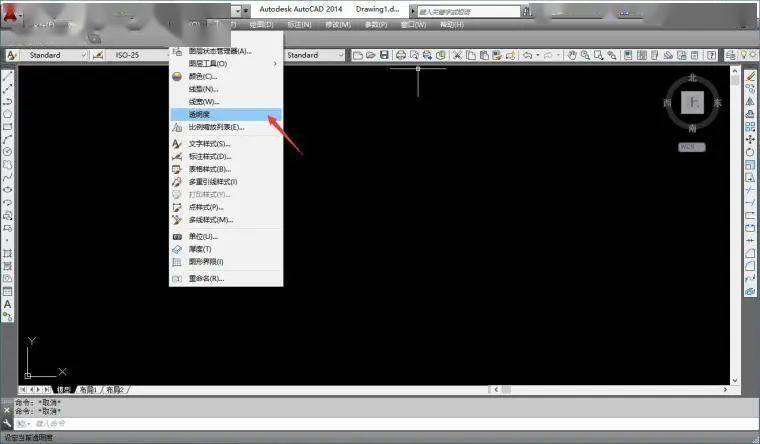
本文概述:透明命令是计算机辅助设计(CAD)中一种非常实用的工具,能够帮助用户在处理复杂图纸时更好地查看和管理重叠的对象。通过调整可见度,设计师可以更直观地理解设计结构并有效进行编辑。这项功能不仅提高了工作效率,还减少了误操作的可能性。
在使用**CAD软件**创建或编辑设计时,经常会遇到复杂的矢量图形,其中包含多个重叠的元素。在这种情况下,直接查看底层结构可能会变得相当困难。然而,通过合理使用**透明命令**,我们可以显著简化这一过程。### 什么是透明命令?透明命令允许你改变对象的可见度,这对于需要同时查看和编辑多层内容的CAD项目尤其有用。通常情况下,在建筑设计、机械工程以及园林景观设计等领域,都会涉及到大量的图层和线条。借助透明度设置,设计师可以轻松穿透上层对象,识别并操作底层细节。### 如何启用透明命令?要在CAD中启用透明命令,首先需要打开属性面板。在大多数版本的CAD软件中,透明度选项可以在属性菜单中找到。在选择对象后,你会看到一个关于这些对象的综合属性列表,包括颜色、线型、线宽等等。其中,设置透明度的选项通常以“透明”或“透明度”标示。为特定对象设置**透明度**值通常在0到90之间,其中0表示完全不透明,而90表示几乎完全透明。注意,不同的软件可能显示有所差异,但基本原理保持一致。### 使用透明命令的技巧1. **选择关键区域:** 首先识别需要被调整透明度的关键区域。通常,这些区域是那些重叠较多或者隐藏重要信息的部分。2. **批量操作:** 如果需要对多个对象同时设置透明效果,可以使用批量选择工具,一次性应用相同的透明度设置。3. **递增透明度:** 为不同层次的对象设置递增透明度,可以增强视觉深度感,使得图形更加立体且易于理解。4. **组合使用图层功能:** 结合使用图层管理功能,与透明命令搭配,可以实现更加精细的控制。例如,在同一图层下调整某些对象的透明度,同时锁定其他不需要被修改的图层,以免意外改动。### 投影与光影效果在一些高级应用场景中,例如渲染三维模型或模拟光影效果时,透明命令还可以用于投影和折射分析。特别是在建筑设计中,通过调整窗户玻璃的透明度,可以模拟自然光如何影响内部空间布局,帮助设计师优化建筑设计。### 实际案例分析想象一个需要在复合型城市建筑的平面图上工作,并对其进行改进的情况。如果你正在处理的一组对象包括墙壁、门窗、水管、电力线路等多种元素,很容易导致视图的杂乱无章。此时,透明命令就派上用场。通过逐步调整各个类别的透明度,你可以分别突出显示每个系统的路径和结构,从而大幅度降低出错率和工作难度。### 注意事项尽管透明命令十分有用,但过度使用也可能导致混乱。一方面,如果所有物体都设定为高透明度,整体视觉效果将变得模糊不清,不利于判断。此外,要注意硬件性能,因为高透明度的渲染可能需要更多的计算资源。总结,透明命令在**CAD设计**中的应用可以大大提升效率和准确性。通过灵活运用这一工具,设计师能够更好地处理复杂的设计任务,提升最终成果的水准。在使用过程中,正确理解透明度的作用,以及如何与其他功能协作,是发挥这一工具最大潜力的关键所在。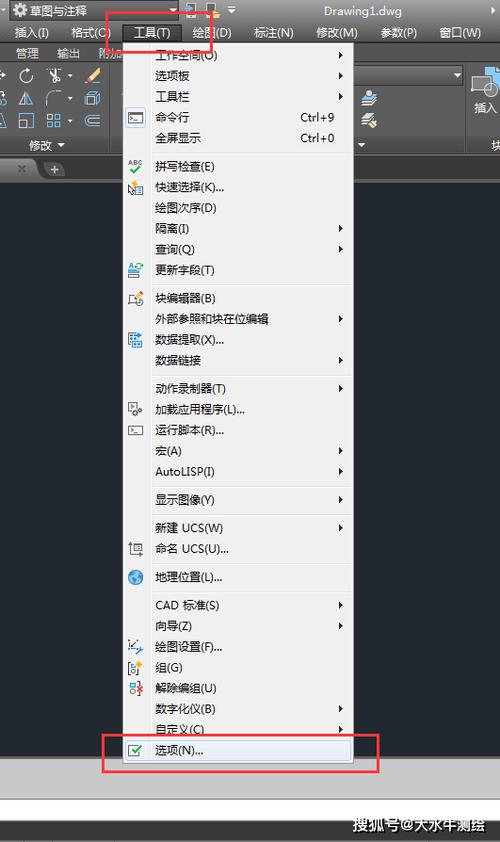
BIM技术是未来的趋势,学习、了解掌握更多BIM前言技术是大势所趋,欢迎更多BIMer加入BIM中文网大家庭(http://www.wanbim.com),一起共同探讨学习BIM技术,了解BIM应用!
相关培训